På bare noen få korte år har Amazon Echo gått fra en tilfeldig høyttaler som ingen visste hva de skulle gjøre med, til en stift i forbrukerteknologirommet. Amazon utviklet Echo og Alexa (AI som driver det) i løpet av disse årene, og et av de kraftigste tilleggene hittil er en funksjon som heter "Alexa Routines." Rutiner kan kondensere komplekse kommandoer og flertrinnsoperasjoner til en enkel kommando, og her kan du få mest mulig ut av dem.
Produkter som brukes i denne håndboken
- Beste introenhet for Alexa: Amazon Echo Dot (3. generasjon) ($ 50 på Amazon)
- Kontroller og konfigurerer Alexa: Amazon Alexa-app (Gratis på Google Play)
Hvordan sette opp rutiner i Alexa-appen
Du kan gjøre rutiner så enkle eller komplekse som du vil, og for å hjelpe deg i gang har vi noen tips for å gjøre prosessen så enkel som mulig. La oss først lage en rutine som er aktivert av talekommando:
- Start Alexa app på telefonen eller nettbrettet.
- Trykk på menyikon øverst til venstre på skjermen.
- Trykk på Rutiner.
-
Trykk på + ikon øverst til høyre på skjermen.
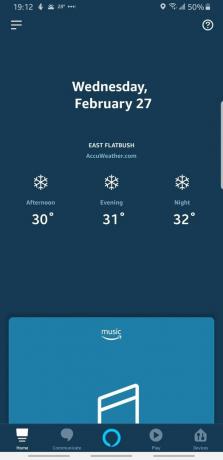

 Kilde: Clinton Bowman / Android Central
Kilde: Clinton Bowman / Android Central - Å velge Når dette skjer.
- Velge Stemme.
- Skriv inn din ønsket triggerfrase.
-
Truffet Lagre.


 Kilde: Clinton Bowman / Android Central
Kilde: Clinton Bowman / Android Central - Trykk på Legg til handling
- Velg handlinger du vil legge til.
-
Trykk på Lagre øverst til høyre på skjermen når du har lagt til alle dine ønskede handlinger.
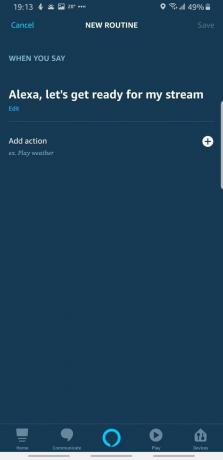
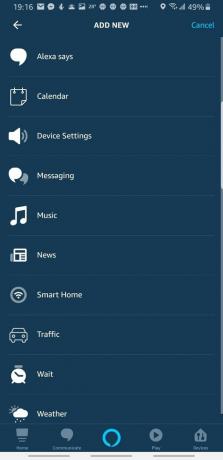 Kilde: Clinton Bowman / Android Central
Kilde: Clinton Bowman / Android Central
Det er her ting blir spennende. Akkurat nå kan du programmere Alexa for å hilse på deg, si et morsomt faktum, spille musikk, fange deg inn på nyhetene, kontrollere smarthjemmets innretninger, informere deg om trafikken, endre Echo-volumet og fortelle deg om vær. Du kan legge til så mange av disse som du vil, og når du har noen få på plass, kan du omorganisere posisjonen der Alexa vil reagere på dem ved å holder du nede på de seks punktene ved siden av hver kommando og flytter dem opp eller ned.
Hvordan sette opp planlagte rutiner i Alexa-appen
I tillegg til å utløse rutiner med en spesiell kommando, kan du også få dem til å gå av på en bestemt tid på dagen.
- Trykk på på fra Alexa-appen menyikon øverst til venstre på skjermen.
- Trykk på Rutiner.
-
Trykk på + ikon øverst til høyre på skjermen.
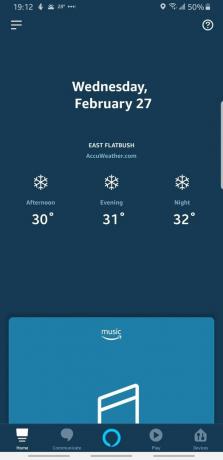

 Kilde: Clinton Bowman / Android Central
Kilde: Clinton Bowman / Android Central - Å velge Når dette skjer.
- Velg nå Rute.
-
Trykk på På tidspunktet.

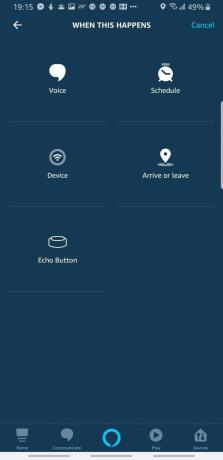
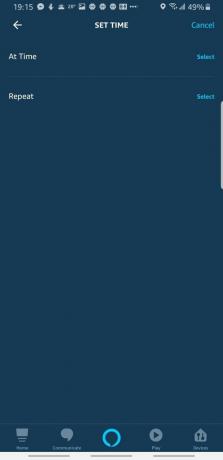 Kilde: Clinton Bowman / Android Central
Kilde: Clinton Bowman / Android Central - Trykk på time du vil at rutinen skal gå av.
- Trykk på minutt du vil at rutinen skal gå av.
- Trykk på OK.
- Trykk på Gjenta hvis du vil at den skal gå regelmessig.
- Trykk på dager du ønsker å gå.
-
Trykk på Ferdig.
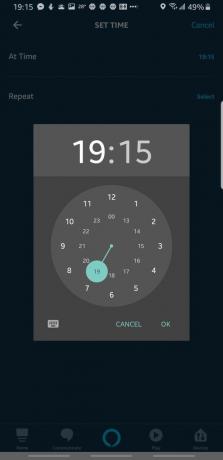
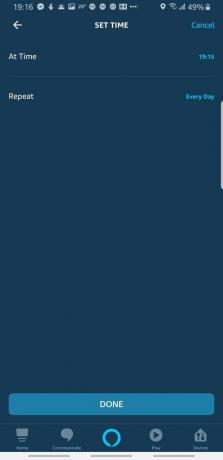
 Kilde: Clinton Bowman / Android Central
Kilde: Clinton Bowman / Android Central - Trykk på Ferdig
- Trykk på Legg til handling.
-
Trykk på handling du vil legge til, for eksempel musikk.
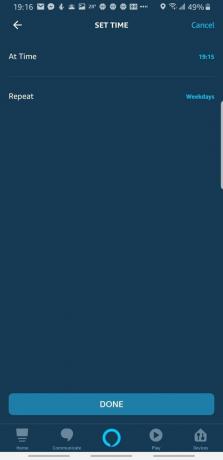

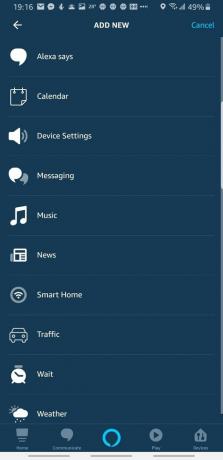 Kilde: Clinton Bowman / Android Central
Kilde: Clinton Bowman / Android Central - Skriv inn sang du ønsker å spille.
- Velg kilde hvorfra sangen skal spilles.
- Trykk på Neste.
-
Trykk på Lagre.
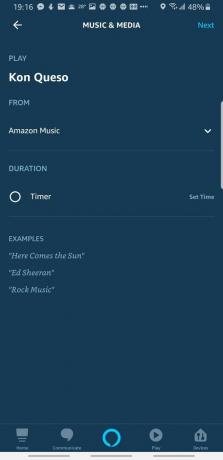
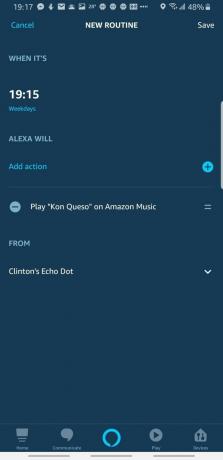 Kilde: Clinton Bowman / Android Central
Kilde: Clinton Bowman / Android Central
Du kan når som helst se rutinene dine fra rutinesiden i Alexa-appen, og å trykke på en eksisterende vil gi deg kontroller for midlertidig å deaktivere eller slette den helt.
Gå inn i en rutine med Alexa
Planlagte Alexa-rutiner kan fungere på en hvilken som helst Alexa-aktivert høyttaler, skjerm eller smartenhetog talte Alexa-rutiner kan fungere på telefonen eller nettbrettet ditt med Amazon Alexa installert, men den beste opplevelsen fortsetter å være på Amazon Echo-linjen.
Jeramy Johnson
Jeramy er stolt over å hjelpe Hold Austin Weird og elsker å vandre i åsen i det sentrale Texas med en frokost-taco i hver hånd. Når han ikke skriver om smarte hjemmeprodukter og bærbare apparater, forsvarer han forholdet til sine smarte stemmeassistenter til familien. Du kan følge ham på Twitter på @jeramyutgw.
